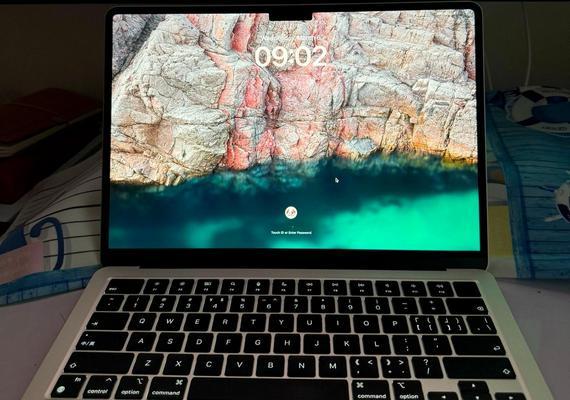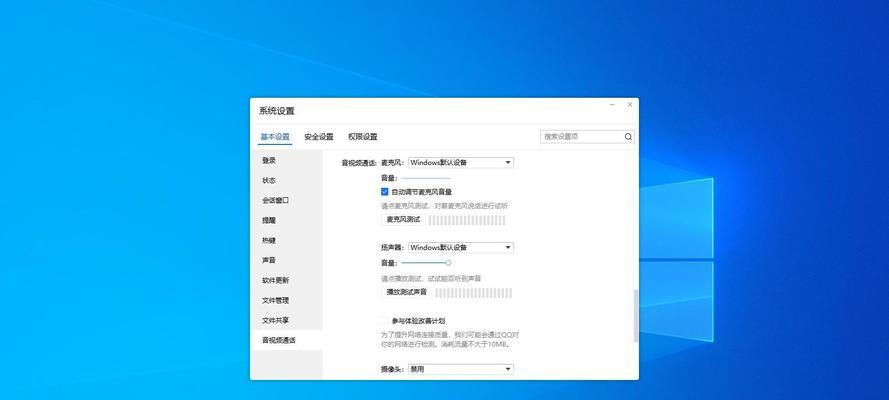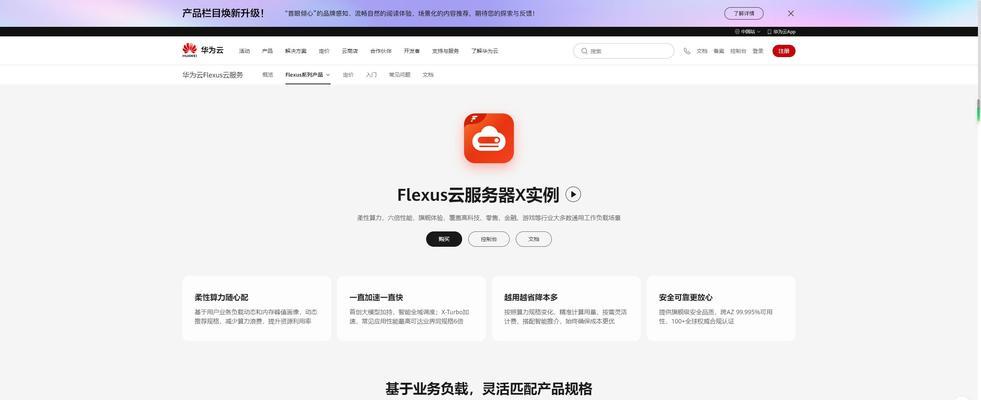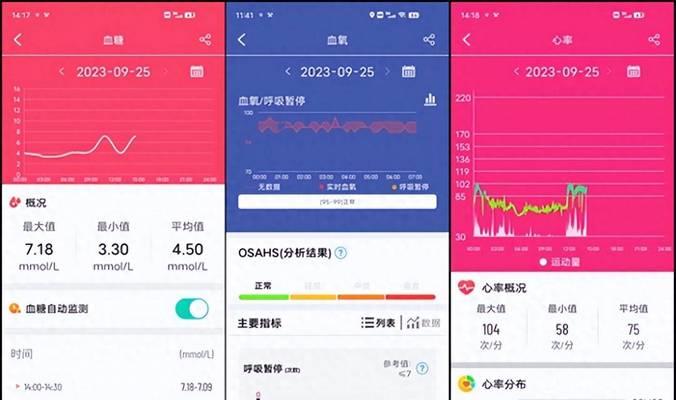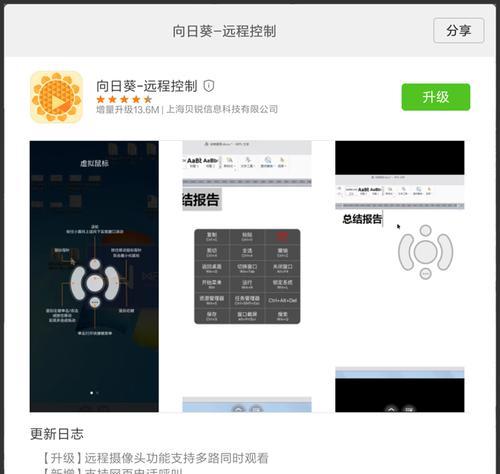苹果电脑老版本系统如何更新?更新的步骤是什么?
在科技日新月异的今天,苹果电脑的操作系统也经常迎来更新,以提供更好的性能和安全性。对于仍在使用老版本MacOS的用户来说,系统更新是提升体验的重要步骤。本文将详细介绍苹果电脑老版本系统如何更新,更新步骤是什么,并且提供一些背景信息、常见问题和实用技巧,确保您能够顺利安全地完成系统更新。
了解系统更新的重要性
在开始更新之前,了解为何要定期更新您的MacOS是非常有必要的。系统更新通常包含性能改进、安全补丁以及新功能的添加。通过更新,您可以保证您的系统免受安全漏洞的威胁,同时享受更加流畅、功能更全面的使用体验。

检查系统兼容性
在开始更新之前,请确保您的Mac支持即将安装的新版本操作系统。Apple官网会定期公布支持的硬件列表。请访问Apple的官方网站查看您的Mac型号是否在支持列表中。

备份数据
在进行系统更新之前,强烈建议备份您的数据。这可以防止更新过程中数据丢失的风险。您可以使用TimeMachine等工具来备份您的文件和系统设置。

更新步骤详述
步骤1:检查系统更新
1.点击屏幕左上角的苹果菜单(?)。
2.选择“系统偏好设置”。
3.点击“软件更新”。
如果系统检测到可用的更新,它将显示可用的更新。如果您没有看到更新,请尝试再次检查更新或等待一段时间再尝试。
步骤2:下载更新
如果您的系统需要更新,点击“安装”按钮开始下载。下载可能需要一些时间,具体取决于您的网络速度和更新的大小。
步骤3:安装更新
下载完成后,系统会提示您安装。如果需要的话,您可能需要输入管理员密码。按照屏幕上的指示完成安装过程。在安装过程中,您的Mac可能会重启几次。
步骤4:完成更新
安装完成后,您的Mac将启动到新版本的MacOS。您可以根据需要设置新功能和偏好设置。
遇到问题怎么办?
如果在更新过程中遇到问题,以下是一些解决方法:
网络问题:确保您的Mac连接到稳定的互联网连接。
空间不足:删除不必要的文件或应用程序以释放更多硬盘空间。
安装失败:检查Apple的官方支持文档或联系技术支持。
深度指导:更新过程中的注意事项
在更新过程中,您需要留意几个重要的事项:
备份:确保定期备份您的数据,以免更新过程中出现意外。
兼容性:检查新版本的系统是否与您安装的第三方应用程序兼容。
电源:确保在更新过程中您的Mac保持连接到电源,以防止因电量不足导致更新中断。
时间:选择一个您不打算使用Mac的时间段进行更新,以免打断您的工作流程。
结语
通过以上步骤,您应该能够顺利地将您的苹果电脑从老版本系统更新到最新版本。系统更新不仅能提供更好的体验,还可以帮助您保持数据安全。如果您在更新过程中遇到任何问题,可以参考本文提供的问题解决方法或者联系苹果官方客服获取帮助。祝您更新顺利!
版权声明:本文内容由互联网用户自发贡献,该文观点仅代表作者本人。本站仅提供信息存储空间服务,不拥有所有权,不承担相关法律责任。如发现本站有涉嫌抄袭侵权/违法违规的内容, 请发送邮件至 3561739510@qq.com 举报,一经查实,本站将立刻删除。
- 站长推荐
-
-

如何在苹果手机微信视频中开启美颜功能(简单教程帮你轻松打造精致自然的美颜效果)
-

解决WiFi信号不稳定的三招方法(提高WiFi信号稳定性的关键技巧)
-

微信字体大小设置方法全解析(轻松调整微信字体大小)
-

提升网速的15个方法(从软件到硬件)
-

如何更改苹果手机个人热点名称(快速修改iPhone热点名字)
-

解决Mac电脑微信截图快捷键失效的方法(重新设定快捷键来解决微信截图问题)
-

如何在手机上显示蓝牙耳机电池电量(简单教程)
-

解决外接显示器字体过大的问题(调整显示器设置轻松解决问题)
-

科学正确充电,延长手机使用寿命(掌握新手机的充电技巧)
-

找回网易邮箱账号的详细教程(快速恢复网易邮箱账号的方法及步骤)
-
- 热门tag
- 标签列表